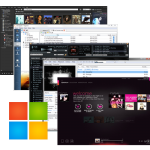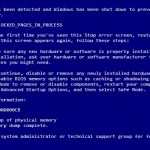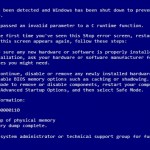我们总是倾向于忽略计算机上的垃圾文件。这背后的主要原因是我们不知道垃圾文件的保存时间和位置。因此,它持续堆积了几个月。但是在Windows中清除垃圾文件非常重要。每当您下载文件或通过Internet运行程序时,它都会创建垃圾文件。您的浏览历史记录,未使用的数据,Cookie和缓存均属于此类别。这些会占用空间,并且会阻塞计算机。从计算机上清除垃圾文件是一个好习惯。它可以释放空间并增强计算机的性能。但是,问题是如何在Windows中清除垃圾文件?您知道这样做的安全方法吗?如果没有,那就不用担心。我们在这里讨论从计算机清除垃圾文件的最常用方法。在进入这些方法之前,让我们了解一下如何创建这些垃圾。什么是垃圾文件?在计算机上完成任务后,剩余的文件就是垃圾文件。您不需要这些文件即可执行任何任务。因此,它将占用系统中不必要的空间。执行诸如浏览Internet,打开文档或查看照片之类的操作将导致创建临时文件。这些文件仅在执行任务时有用。这些文件往往会占用您的计算机。如果您认为删除应用程序将删除所有文件,那是错误的。即使删除应用程序,文件仍然保留。不同类型的垃圾文件有不同类型的垃圾文件。让我们找出这些类型是什么。 Internet临时文件:这些是为了更快地加载网站而创建的文件。但是,即使卸载或关闭特定程序,文件也仍然保留。这些文件没有用,您可以从操作系统中安全删除它们。缩略图:这些是图像预览。存储缩略图以确保再次打开图像时,其加载速度比上次快。如果在等待几秒钟以加载图像时没有问题,则可以删除这些缩略图。下载的程序文件:在这种情况下,文件在您安装程序或应用程序后即被存储。它占用了大量的内存空间。因此,您可以随时删除它们。回收站:在这里您将找到已删除的所有文件。您可以清空回收站,以在计算机上腾出一些空间。如果您不想删除所有文件,则可以选择您认为不再需要的文件。从计算机中删除垃圾文件的原因您可能会想,垃圾文件是无害的,但事实并非如此。如果您的计算机中存在太多垃圾文件,则会导致许多问题。如果系统上的空间较少,则它将比必须的要困难得多。结果,计算机将变慢。为确保计算机不会变慢并且没有足够的空间,请执行磁盘清理。想一想,您上次执行磁盘清理的时间是什么时候?上周,上个月,还是从来没有?万一您仍然想知道为什么要进行磁盘清理,请快速浏览下面给出的好处。您可以通过磁盘清理来整理文件。反过来,这将使您的计算机运行更快。清理磁盘后,您的计算机还有其他磁盘空间可使用。这使您可以在计算机上存储更多文件。这可以确保您的注册表始终保持干净。这样可以减少注册表不干净可能导致的启动错误。如果您清洁回收站,则可以消除不再需要的垃圾文件。如您所见,磁盘清理的好处是无穷的。现在您知道了磁盘清理的好处,让我们继续进行操作。使用磁盘清理删除垃圾文件使用时间越长,系统创建和存储的垃圾文件越多。删除这些垃圾文件可提高速度并提高性能。但是,问题是,可能很难在垃圾桶和重要文件之间进行区分。因此,您需要知道如何在不干扰重要文件的情况下删除垃圾文件。这是磁盘清理开始起作用的时候。您可以使用“磁盘清理”从系统中删除不需要的文件。它是Microsoft Windows附带的计算机维护实用程序。该软件可以释放计算机或便携式计算机硬盘中的空间。它将扫描和分析未使用的文件。此后,它将把它们从系统中删除。要使用磁盘清理Windows删除临时文件,请按照下列步骤操作。在任务栏上,找到搜索框,然后键入“ disk cleanup ”。从给定的列表中,选择“磁盘清理”。现在,选择您要清洁的驱动器,然后单击“确定”。在“要删除的文件”下,选择要删除的文件类型。如果需要文件类型描述,请选择它。最后,选择“确定”。如果必须释放更多空间,只需删除系统文件即可。为此,请按照以下步骤操作。点击“磁盘清理”中的“清理系统文件”。选择文件类型以将其删除。要获取文件类型描述,请选择它。最后,单击“确定”。删除垃圾文件的简单方法:使用PC Reviver一种简单的方法是使用PC Reviver清除不需要的垃圾文件。这样,您可以立即清理注册表和垃圾文件。只需单击几下,您便拥有了一个干净的计算机系统,其中没有垃圾文件。 PC Reviver扫描硬盘以提高其性能。它可以安全清除垃圾文件。它可以优化硬盘驱动器,并使您的系统运行更快。该软件可以清除临时文件,垃圾文件和不必要的数据。因此,它节省了宝贵的磁盘空间。 PC Reviver识别不需要的和重复的文件,然后将其删除以恢复计算机上的更多空间。想要享受PC Reviver的好处吗?请遵循以下简单步骤。转到PC Reviver主页。单击“下载”,然后在计算机上安装软件。完成安装过程后,打开PC Reviver。单击屏幕上的“立即开始PC扫描”。 PC Reviver将开始扫描过程。分析完成后,PC Reviver将显示扫描过程的结果。单击“修复”磁贴。您将看到“ Disk Cleaner ”。单击“磁盘清理器”选项旁边的“查看和修复”。在下一页上,单击“ Clean ”。它将免费清洁每件物品。如果您也要一键式清理或修复其他区域,则可以注册完整版的PC Reviver。因此,您可以使用选项“全部修复”一次性修复所有问题。无需手动清洁每一件物品。清理垃圾文件可维护计算机的健康并增强其性能。因此,要享受无故障的工作,请不时执行磁盘清理。结论清理垃圾文件非常重要,手动清理这些文件是个坏主意。使用PC Reviver避免所有这些麻烦,让它完成所有工作。您可以免费下载。只需在PC Reviver中单击几下,您的计算机就又像一台全新的计算机。以防万一,一天中的大部分时间使用计算机,每天都会收集数十个垃圾文件。因此,您将不得不更频繁地清理它们。但是,如果您每月至少使用一次或两次使用PC Reviver Disk Cleaner ,则可以保留这些垃圾文件并防止计算机运行缓慢。
| 通过 Davide De Vellis |
|
|
齐磊注册表进行你的电脑的注册表进行了全面和深入的分析。发现的问题可能导致的问题,如放缓的PC启动时间,性能问题,软件崩溃和一般系统不稳定。 那么,是什么注册表齐磊扫描和是什么意思为您的电脑。 应用程序路径 这是什么?某些程序的安装文件夹保存在注册表中。这让这些程序可以通过运行对话框,而无需输入完整的应用程序的路径开始。注册表齐磊将确定不再存在,安全地删除这些引用孤立引用。 什么是潜在的影响?应用程序路径修复用于注册表维护。这种路径的识别和去除需要的技术知识和不正确的修改可能导致问题。潜在影响通常是低到中等。 用户壳牌文件夹 这是什么?用户shell文件夹的子项存储路径Windows资源管理器文件夹的计算机的当前用户。注册表齐磊将确定是否存在的文件夹,并删除不正确引用,以便Windows可能能够修复相应的文件夹。 什么是潜在的影响?用户壳牌文件夹修复是至关重要的,以确保正确的文件夹维护和引用在Windows中。这样的文件夹的标识和修理需要一定的技术知识和不正确的修改可能导致问题。潜在影响通常是低到中等。 字体 这是什么?这是安装在Windows字体登记在注册表中的一个特殊组成部分,如果字体丢失或错误引用,它可能会导致问题。注册表齐磊将确定问题的字体和安全地删除任何丢失的或孤立引用。 什么是可能产生的影响?这些问题应当纠正为Windows将不成功尝试将其请求由一个应用程序每次加载相应的字体。不正确的或孤立的字体引用的鉴定和修理需要一定的技术知识和不正确的修改可能导致问题。潜在影响通常是低到中等。 帮助文件信息 这是什么?注册表包含在其中的帮助文件的程序都保存在文件夹的信息。如果帮助文件已被删除或移动,这可能导致问题。注册表齐磊将确定不正确或成为孤儿的帮助文件引用和安全地删除它们。 什么是潜在的影响?这些问题应该纠正为Windows会失败尝试它要求一个应用程序每次加载相应的帮助文件。不正确的或孤立的帮助文件引用的鉴定和修理需要一定的技术知识和不正确的修改可能导致问题。潜在影响通常是低到中等。 Windows启动项 这是什么?注册表包含应用程序,预计大约要在发动PC启动信息。随着时间的推移一些应用可能不被正确地卸载并因此留在注册表引用的痕迹。注册表齐磊将标识缺失或成为孤儿的启动引用和安全地删除它们。 什么是潜在的影响?这些问题应该纠正为Windows会失败尝试每次PC重新启动时加载的应用程序。不正确或孤立的启动基准的识别和修理需要一定的技术知识和不正确的修改可能导致问题。的潜在影响通常是中等偏高。 卸载项 这是什么?注册表包含应用程序安装在您的PC上安装哪些信息。随着时间的推移一些应用程序可能没有正确安装,或正确删除卸载的时候,所以留在注册表中引用的痕迹。注册表齐磊将标识缺失或成为孤儿的安装应用程序引用和安全地删除它们。 什么是潜在的影响?添加或删除程序修复用于注册表维护并确保在Windows添加/删除列表中的应用程序正确引用。这样的条目的识别和去除需要的技术知识和不正确的修改可能导致问题。的潜在影响通常是中等偏高。 共享DLL 这是什么?注册表包含的引用文件和所使用的一个或多个程序的程序库(DLL)。如果这些文件已被移动或删除,这些引用可能是无效的。注册表齐磊将标识缺失或成为孤儿的DLL引用和安全地删除它们。 什么是潜在的影响?DLL修复用于注册表维护和确保不正确或孤立的DLL引用安全移除。不正确的或孤立的DLL引用的鉴定和修理需要一定的技术知识和不正确的修改可能导致问题。的潜在影响通常是中等偏高。 文件关联 这是什么?A文件类型关联的一个或多个文件扩展名,如.txt或.doc,有信息,如哪些程序是用来打开文件,什 么图标是用来表示在资源管理器中的文件。注册表齐磊将确定正确关联的文件类型和删除不正确的引用,以便Windows可能能够修复引用正确的关联。 什么是潜在的影响?修复文件关联,您可以更好地管理文件类型和项目协会,并成功启动文件。不正确或孤立的文件关联的识别和修理需要一定的技术知识和不正确的修改可能导致问题。的潜在影响通常是中等偏高。 程序的快捷方式 这是什么?快捷方式可以在Windows几个位置,例如在桌面和其他文件夹中找到,并且通常用于快速访问程序,文件,和文件夹。快捷键可以变得无效时,他们都指向的对象移动或删除。注册表齐磊将确定丢失或残快捷引用和安全地删除它们。 什么是潜在的影响?程序快捷方式修复,确保在文件夹中或者在开始菜单快捷方式的正确的引用和删除不正确或过时的项目。这样的条目的识别和去除是费力且耗时的,和不正确的修改可能导致问题。的潜在影响通常是中等偏高。 的COM / ActiveX 这是什么?Windows程序包括大量的单个组件。在这些部件上的信息被保存在注册表中,在那里它被安装的程序由访问的ActiveX和COM的区域。注册表齐磊将确定引用不存在的文件并删除它们COM / ActiveX对象无效项。 什么是潜在的影响?COM / ActiveX技术维修用于注册表维护和确保更好的管理系统和第三方组件及其各自的版本。这种路径的识别和去除需要的技术知识和不正确的修改可能导致问题。的潜在影响通常是中等偏高。 深度扫描 这是什么?深度扫描的推移全部通过扫描所有注册表配置单元为无效或孤立的引用,坏的卸载和一般的注册表错误配置上面列出的扫描更深一层。这是一个更全面的扫描,这将花费更长的时间比默认的扫描。注册表齐磊将安全修复发现的任何问题。 什么是潜在的影响?鉴于深度扫描的更全面的性质,问题数几乎总是更高。的影响是相对于在各自的扫描区域中发现的问题。这样的问题的识别和去除是费力,和不正确的修改可能导致问题。的潜在影响通常是中等偏高。
| 通过 Mark Beare |
|
|
该DRIVER_LEFT_LOCKED_PAGES_IN_PROCESS错误是由您计算机上的驱动程序或软件问题引起的。下面是如何解决它。
| 通过 Mark Beare |
|
|
该DRIVER_INVALID_STACK_ACCESS错误是由软件或驱动程序冲突造成的。下面是如何阻止这种情况发生的问题。
| 通过 Mark Beare |
|
|
该DRIVER_INVALID_CRUNTIME_PARAMETER错误是由软件或驱动程序冲突造成的。下面是如何解决它。
| 通过 Mark Beare |
|
|
该DRIVER_CORRUPTED_SYSPTES错误原因是由软件冲突或驱动程序问题。下面是如何防止出现这种错误。
| 通过 Mark Beare |
|
|
该DRIVER_CORRUPTED_EXPOOL错误是由您的计算机上的软件冲突造成的。这里是如何从返回停止这种错误。
| 通过 Mark Beare |
|
|
该DPC_WATCHDOG_TIMEOUT通常是由于您的计算机上的软件冲突。下面是如何解决这个问题。
| 通过 Mark Beare |
|
|
DLL_INITIALIZATION_FAILED蓝屏死机错误通常是由于应用程序初始化失败主要是由于窗口站关闭造成的。丢失或损坏的远程访问服务(RAS)也可能导致此错误。最初,DLL应用程序的使用是用于错误报告。该应用程序将收集有关软件故障的数据,然后将其发送给Microsoft。 错误通过显示一个消息框表明初始化失败并在用户尝试访问控制面板时异常终止进程来表现。只要出现此错误,“服务工具”按钮也将从“控制面板”中消失。 修复DLL_INITIALIZATION_FAILED错误需要比大多数停止错误更长的时间,并且该过程有点复杂。最初的解决方案是编辑注册表。此过程因Windows软件的不同版本而异。对于Windows XP,首先单击“ 开始”按钮,然后在“ 运行”对话框中键入regedit 。按Enter键后,运行以下项:HKEY_LOCAL_MACHINE \ SYSTEM \ CurrentControl \ VirtualDeviceDrivers。将出现另一个窗口,在右侧窗格中,删除VDD值。进入窗口的左窗格,右键单击Virtual Device Driver键,然后单击New并选择Multistring Value 。您现在可以退出注册表编辑器并重新启动计算机。 在Windows 2000上修复错误时,单击“ 开始”按钮并在“运行”对话框中键入regedt32 ,然后按Enter键 。找到以下项:HKEY_LOCAL_MACHINE \ SYSTEM \ CurrentControlSet \ Control \ VirtualDeviceDrivers然后进入编辑菜单,然后单击添加值 。将弹出一个单独的窗口,然后在“数据类型”菜单中单击“ REG_MULTI_S2” 。之后重新启动计算机。 另一组解决方案也有助于消除此错误。首先是提取RAS文件的新副本。为此,请使用Windows NT资源管理器并重命名Rascpl.cpl文件和Rasscrpt.dll文件,这些文件位于安装Windows NT资源管理器的同一文件夹中。接下来是通过单击“ 开始”按钮删除RAS服务,然后继续执行“ 设置”和“ 控制面板” 。转到“ 网络”选项卡,然后单击“ 服务”按钮。打开远程访问服务并将其卸载。之后重新启动计算机。再次删除和安装调制解调器也是验证所有文件副本合法性的解决方案。删除并重新安装调制解调器后,再次安装远程访问服务并重新启动计算机。
| 通过 Mark Beare |
|
|
该DIRTY_MAPPED_PAGES_CONGESTION错误通常是由于您的计算机的驱动程序有问题。下面是如何阻止发生错误。
| 通过 Mark Beare |
|
|
该DFS_FILE_SYSTEM错误通常是由问题与您的Windows注册表引起的。下面是如何阻止出现这个错误。
| 通过 Mark Beare |
|
|
该DEVICE_REFERENCE_COUNT_NOT_ZERO错误是由您的计算机的驱动程序的问题引起的。以下是如何停止的消息出现。
| 通过 Mark Beare |
|
|
该DEVICE_QUEUE_NOT_BUSY错误通常是由于您的计算机上的软件冲突。下面是如何阻止出现这个错误。